Qhov wikiHow no qhia koj li cas los tsim daim ntawv qhia hnub hauv Microsoft Word, ob qho tib si Windows thiab Mac. Koj tuaj yeem siv Microsoft cov qauv tsim lossis tus qauv kom tsim daim ntawv qhia hnub sai, lossis tsim koj tus kheej daim qhia hnub hli siv cov lus.
Kauj ruam
Txoj Kev 1 ntawm 2: Siv Cov Qauv Tsim lossis Cov Qauv
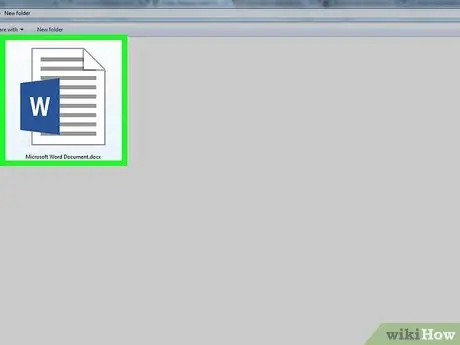
Kauj Ruam 1. Qhib Microsoft Word
Qhov kev zov me nyuam tau cim los ntawm lub cim "W" dawb ntawm qhov tsaus ntuj xiav.
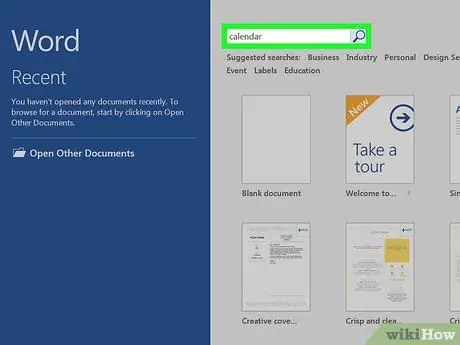
Kauj ruam 2. Nyem rau kab ntawv tshawb fawb
Cov kab no tshwm nyob rau sab saum toj ntawm Lo Lus Lo Lus.
Hauv Mac, nyem rau " Cov ntaub ntawv "Nyob rau sab laug sab sauv ntawm qhov screen ua ntej, tom qab ntawv nyem" Tshiab los ntawm Templates… "Hauv cov ntawv qhia zaub mov nco-down.
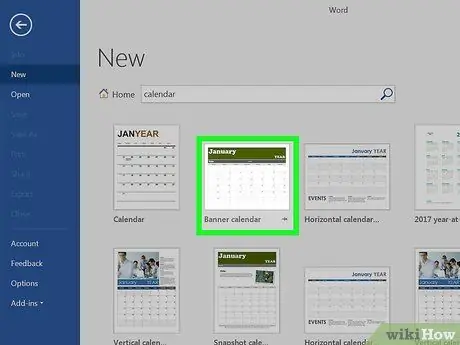
Kauj Ruam 3. Ntaus hauv daim ntawv qhia hnub, tom qab ntawd nyem Enter
Tom qab ntawd, daim ntawv tsim qauv yuav raug tshawb hauv khw lossis chaw ua qauv.
Koj yuav tsum tau txuas nrog internet txhawm rau txhawm rau tshawb nrhiav
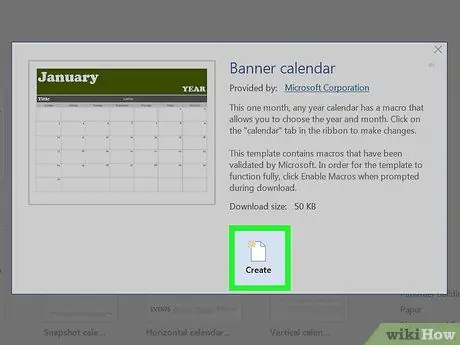
Kauj Ruam 4. Xaiv daim ntawv qhia hnub tsim
Nyem daim ntawv qhia hnub koj xav siv. Tom qab ntawd, daim ntawv qhia hnub yuav qhib.
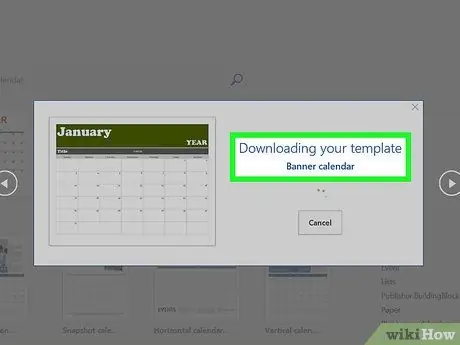
Kauj Ruam 5. Nyem Tsim
Lub pob no yog sab xis ntawm daim ntawv qhia hnub. Tom qab ntawd, tus tsim yuav raug rub tawm rau lub khoos phis tawj.
Yog tias koj raug hais kom pab Macros, xaiv " Pab kom Macros " Cov yam ntxwv no yuav ua rau koj yooj yim dua los tsim daim qhia hnub hli ntxiv rau lub hlis tom ntej thiab ntu hnub.
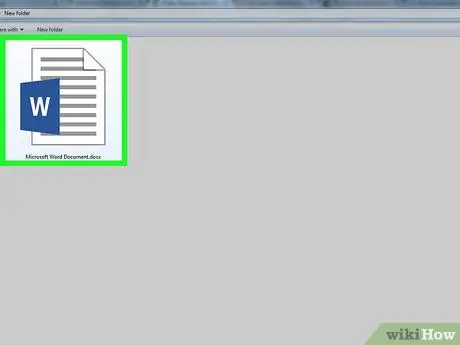
Kauj Ruam 6. Tos rau daim ntawv qhia hnub kom thauj khoom tiav
Tus tsim yuav qhib hauv Microsoft Word tau txais ib zaug thaum nws rub tawm tiav.
Txoj kev 2 ntawm 2: Tsim daim qhia hnub hli ntawm tus kheej
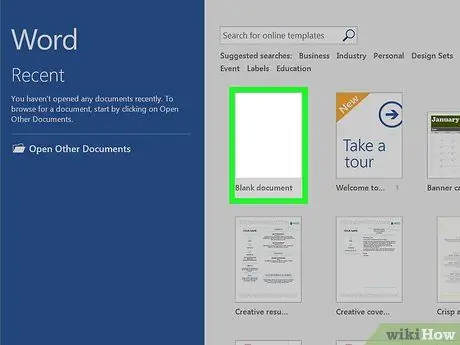
Kauj Ruam 1. Qhib Microsoft Word
Qhov haujlwm no tau cim los ntawm lub cim "W" dawb ntawm qhov tsaus ntuj xiav. Tom qab ntawd, nplooj ntawv Lo Lus tseem ceeb yuav tshwm.
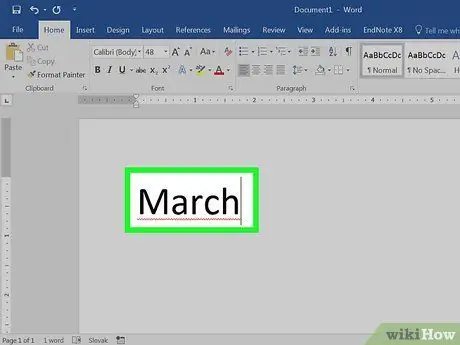
Kauj Ruam 2. Nyem rau Blank document
Nws nyob rau sab saud sab laug ntawm nplooj ntawv tseem ceeb.
Rau Mac cov neeg siv computer, hla cov kauj ruam no
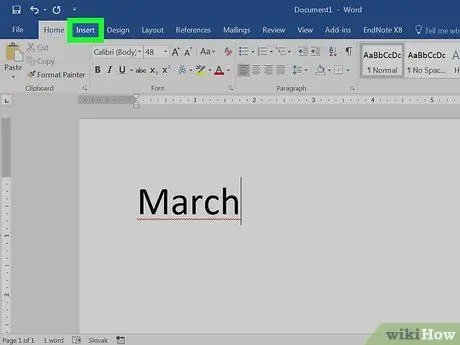
Kauj Ruam 3. Sau lub hli hli
Ntaus lub npe ntawm lub hli rau daim ntawv qhia hnub uas koj xav tsim, tom qab ntawv nyem Enter. Qhov no yog ua kom ntseeg tau tias lub npe lub hli nyob rau sab saum toj ntawm daim ntawv qhia hnub.
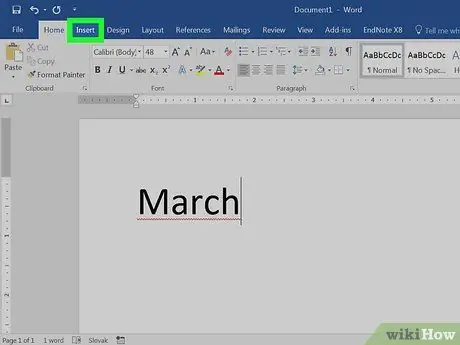
Kauj Ruam 4. Nyem rau Insert tab
Cov ntawv no tau cim los ntawm daim kab xev xiav (sau tias "Ntxig") nyob rau sab saum toj ntawm Lo Lus qhov rai. Tom qab ntawd, toolbar " Ntxig "Yuav raug qhib hauv qab kab.
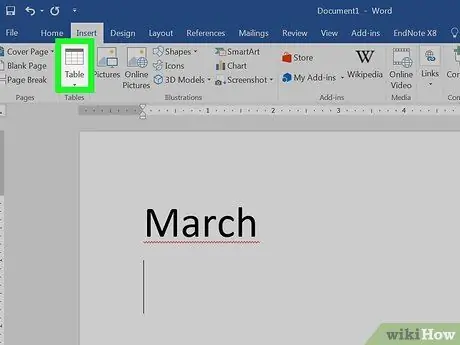
Kauj Ruam 5. Nyem Rooj
Nws nyob hauv ntu "Tables" ntawm lub cuab yeej.
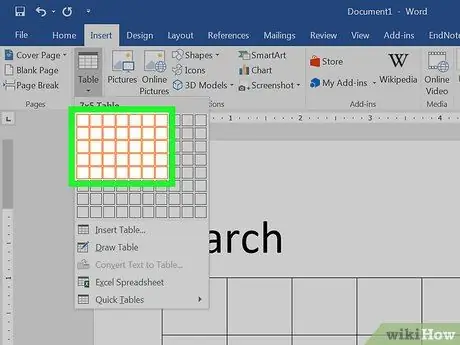
Kauj Ruam 6. Tsim lub rooj
Luag tus cursor xya vuas mus rau sab xis, thiab xya pobzeb (lossis rau, nyob ntawm lub hli) nqis, tom qab ntawd nyem. Tom qab ntawd, lub rooj 7 x 6 (lossis 7 x 7) yuav raug tsim raws li daim ntawv qhia hnub.
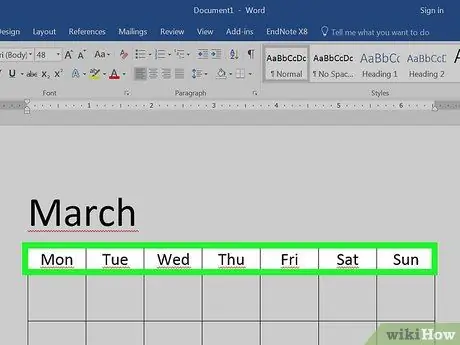
Kauj Ruam 7. Sau cov npe hnub ntawm lub lim tiam
Hauv kab saum toj kawg nkaus ntawm lub rooj, ntaus cov npe ntawm cov hnub hauv txhua kab ntawv.
Piv txwv li, ntaus "Hnub Sunday" rau hauv kab ntawv nyob rau ntawm kaum sab laug ntawm lub rooj, "Monday" rau hauv kab sab xis, thiab ntxiv rau
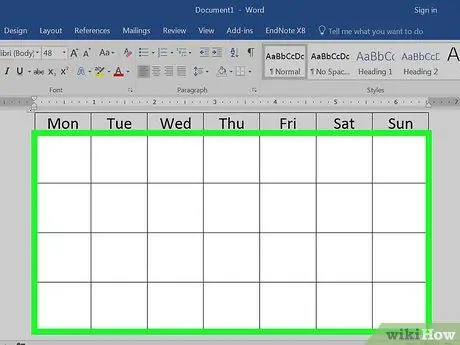
Kauj Ruam 8. Nthuav daim ntawv qhia hnub
Pib los ntawm kab thib kab kab thib peb los ntawm sab saum toj ntawm daim ntawv teev npe, nyem thiab rub kab hauv qab kom nce qhov loj ntawm lub npov ntawm. Rov ua cov txheej txheem rau txhua kab kom txog thaum koj txaus siab rau daim ntawv qhia hnub nyoog.
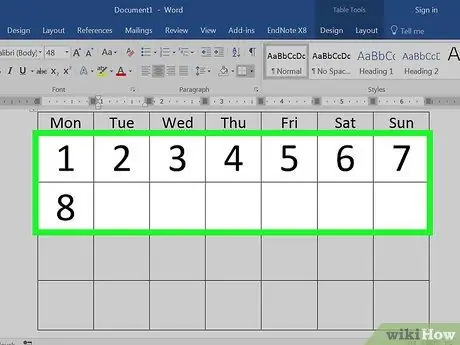
Kauj Ruam 9. Ntxiv hnub tim
Nyem thawj hnub uas pib hauv lub hlis hauv nqe lus nug, ntaus 1, nias lub Tab Tab, thiab txuas ntxiv nrog cov hnub hauv qab no.
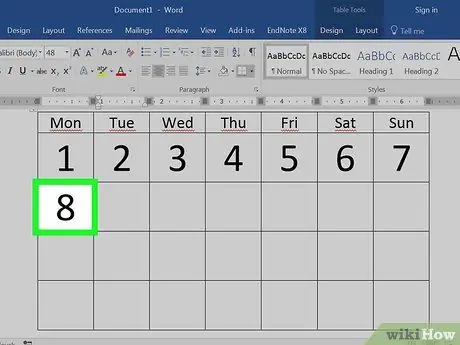
Kauj ruam 10. Ntxiv cov ntaub ntawv rau daim ntawv qhia hnub
Tom qab suav koj daim ntawv qhia hnub nrog hnub tim, koj tuaj yeem tshawb xyuas daim ntawv qhia hnub ntxiv thiab ntxiv cov xwm txheej, hnub so, thiab ntau ntxiv los ntawm txhaj rau lub npov hnub tim, nyem Enter kom tsim kab tshiab, thiab ntaus cov npe lossis cov ntsiab lus ntawm cov xwm txheej thiab hnub so.
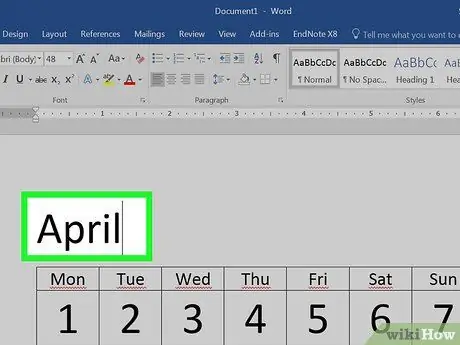
Kauj Ruam 11. Tsim daim ntawv teev sijhawm rau lwm lub hlis
Koj tuaj yeem ntxiv lub hli rau daim ntawv qhia hnub los ntawm kev nyem ib qho chaw seem hauv qab daim ntawv teev sijhawm uas twb muaj lawm, nias Enter ntau zaus, thiab rov ua cov txheej txheem tsim daim ntawv qhia hnub, raws li tau piav qhia ua ntej.
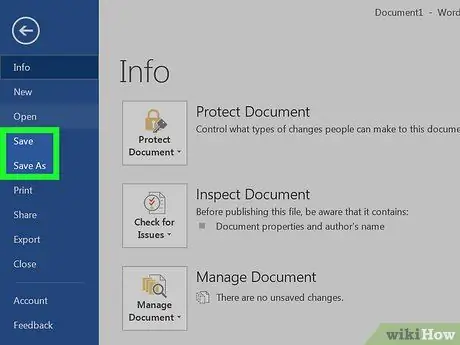
Kauj Ruam 12. Txuag daim ntawv qhia hnub
Nias Ctrl+S (Windows) lossis Command+S (Mac), qhia qhov chaw kom txuag daim ntawv qhia hnub, sau lub npe ntawv, thiab nyem Txuag ”.







